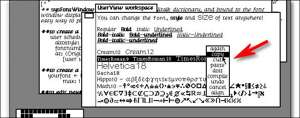اگر آپ مائیکروسافٹ ایکسل ورک شیٹ میں کچھ مخصوص علاقوں میں ترمیم کو محدود کرنا چاہتے ہیں، تو آپ ایسا کرنے کے لئے خلیات کو تالا لگا سکتے ہیں. آپ انفرادی خلیات، بڑے سیل کی حدوں، یا پوری ورشیٹس میں ترمیم کو روک سکتے ہیں، آپ کی ضروریات پر منحصر ہے. یہاں کیسے ہے
ایکسل میں سیل تالا تحفظ کو فعال یا غیر فعال کرنا
ایکسل ورک شیٹ میں خلیوں میں تبدیلیوں کو روکنے کے لئے دو مراحل موجود ہیں.
سب سے پہلے، آپ کو ایسے خلیات کو منتخب کرنے کی ضرورت ہوگی جو آپ کو "بند" ترتیب کو رد کرنے اور غیر فعال کرنے کی اجازت دینا چاہتے ہیں. پھر آپ کی ضرورت ہوگی ورکشاپ کی حفاظت کو فعال کریں کسی دوسرے خلیات میں تبدیلیوں کو روکنے کے لئے ایکسل میں.
متعلقہ: مائیکروسافٹ ایکسل میں ترمیم سے ورکشاپ، ورکشاپ، اور خلیات کی حفاظت کیسے کریں
پہلے سے طے شدہ طور پر، ایکسل یہ فرض کرے گا کہ، جب آپ ترمیم سے ایک ورکشاپ کی حفاظت کرتے ہیں، تو آپ اپنے تمام خلیات میں کسی بھی تبدیلی کو روکنے کے لئے چاہتے ہیں. اگر یہ معاملہ ہے تو، آپ اگلے حصے پر جائیں گے.
ایکسل میں سیل تالا تحفظ کو کیسے غیر فعال کریں
ایکسل میں خلیات میں تبدیلیوں کو اجازت دینے یا روکنے کے لئے، آپ کو ترمیم کرنے کے لئے تلاش کرنے کے لئے شیٹ پر اپنے ایکسل ورک بک کو کھولیں.
ایک بار جب آپ نے ورکشاپ کا انتخاب کیا ہے، تو آپ کو ایسے خلیات کی شناخت کرنے کی ضرورت ہوگی جسے آپ صارفین کو صارفین کو ترمیم کرنے کی اجازت دینا چاہتے ہیں جب آپ کے کام کی شیٹ بند ہوجائے گی.
آپ انفرادی خلیات کو منتخب کرسکتے ہیں یا خلیات کی ایک بڑی حد منتخب کرسکتے ہیں. منتخب کردہ خلیوں پر دائیں کلک کریں اور آگے بڑھنے کے لئے پاپ اپ مینو سے "فارمیٹ سیلز" کو منتخب کریں.
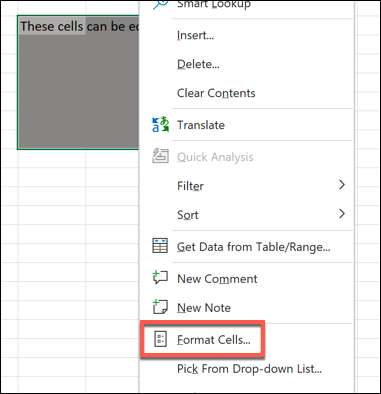
"فارمیٹ سیلز" مینو میں، "تحفظ" ٹیب کو منتخب کریں. ایک بار جب آپ نے اپنے کام کی شیٹ کو محفوظ رکھا تو ان خلیوں میں تبدیلیوں کی اجازت دینے کے لئے "بند" چیک باکس کو نشان زد کریں، پھر اپنی پسند کو بچانے کے لئے "OK" دبائیں.
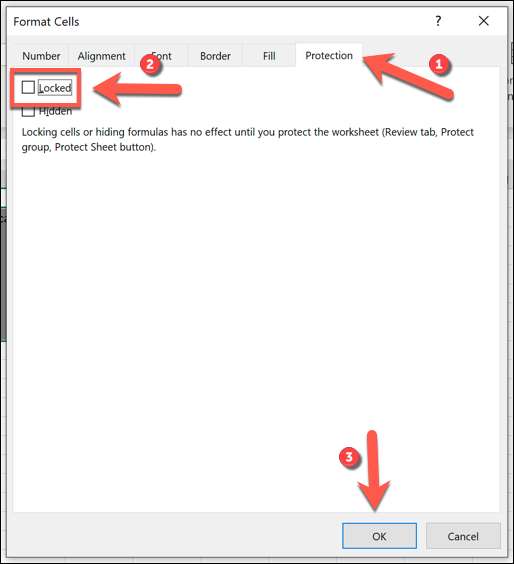
"بند شدہ" ترتیب کے ساتھ ہٹا دیا گیا ہے، آپ نے اپنے کاموں کو بند کر دیا ہے جب آپ نے منتخب کردہ خلیوں کو تبدیلیاں قبول کریں گی. کسی بھی دوسرے خلیات کو پہلے سے طے شدہ طور پر، کام کی شناخت کے بعد کسی بھی تبدیلی کو بلاک کریں گے.
ایکسل میں ورکشاپ کی حفاظت کو فعال کرنا
صرف "بند شدہ" ترتیب کے ساتھ صرف خلیات کو ہٹا دیا گیا ہے ایک بار ورکشاپ کے تحفظ کو چالو کرنے کے بعد تبدیلیوں کو قبول کرے گا. ایکسل اس تحفظ کے ساتھ آپ کے ورکشاپ میں دیگر خلیوں میں تبدیلیوں کو روکنے کے لئے کسی بھی کوشش کو بلاک کرے گا، جس سے آپ ذیل میں اقدامات کی پیروی کرکے چالو کرسکتے ہیں.
ایکسل میں ورکشاپ کی حفاظت کو کیسے فعال کریں
ورکشاپ کی حفاظت کو فعال کرنے کے لئے، اپنے ایکسل ورکشاپ کو کھولیں اور کام شیٹ کو منتخب کریں جو آپ محدود کرنا چاہتے ہیں. ربن بار سے، جائزہ اور GT کا انتخاب کریں؛ شیٹ کی حفاظت کرو.
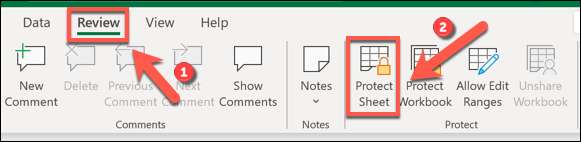
پاپ اپ مینو میں، آپ کو تالا لگا کر شیٹ میں تبدیلیوں کو محدود کرنے کے لئے ایک پاس ورڈ فراہم کر سکتا ہے، اگرچہ یہ اختیاری ہے. اگر آپ ایسا کرنا چاہتے ہیں تو متن باکس میں ایک پاس ورڈ درج کریں.
پہلے سے طے شدہ طور پر، ایکسل کو صارفین کو بند خلیوں کو منتخب کرنے کی اجازت دے گی، لیکن خلیات میں کوئی اور تبدیلی نہیں (فارمیٹنگ میں تبدیلیوں سمیت) کی اجازت ہے. اگر آپ اس کو تبدیل کرنا چاہتے ہیں تو، ذیل میں سیکشن میں چیک باکس میں سے ایک کو منتخب کریں. مثال کے طور پر، اگر آپ کسی صارف کو بند کردہ خلیوں پر مشتمل قطار کو حذف کرنے کی اجازت دینا چاہتے ہیں، تو "قطاروں کو حذف کریں" چیک باکس کو فعال کریں.
جب آپ تیار ہو جاتے ہیں، تو اس بات کو یقینی بنائیں کہ "کام کی شناخت اور مقفل شدہ خلیوں کے مواد" چیک باکس کو فعال کیا جاتا ہے، پھر اپنی تبدیلیوں کو بچانے اور ورکشاپ کو تالا لگا کرنے کے لئے "OK" دبائیں.
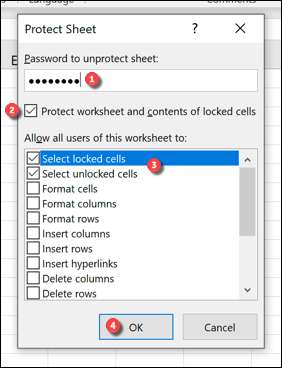
اگر آپ نے اپنے شیٹ کی حفاظت کے لئے پاس ورڈ استعمال کرنے کا فیصلہ کیا تو، آپ کو اس کا استعمال کرتے ہوئے اپنی تبدیلیوں کی تصدیق کرنے کی ضرورت ہوگی. آپ کو "پاس ورڈ کی توثیق" کے باکس میں فراہم کردہ پاس ورڈ ٹائپ کریں اور تصدیق کرنے کیلئے "ٹھیک" دبائیں.
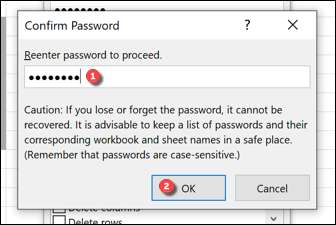
ایک بار جب آپ نے اپنے کام کی شیٹ کو بند کر دیا ہے تو، بند خلیوں میں تبدیلیاں کرنے کے لئے کسی بھی کوشش میں غلطی کا پیغام ہوگا.
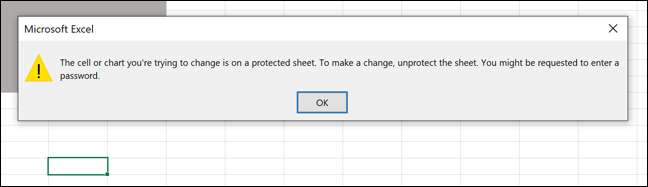
اگر آپ بعد میں بند خلیوں میں کوئی تبدیلی کرنا چاہتے ہیں تو آپ کو ورکشاپ کی حفاظت کو دور کرنے کی ضرورت ہوگی.
ایکسل میں ورکشاپ کی حفاظت کو کیسے ہٹا دیں
ایک بار جب آپ نے اپنی تبدیلیوں کو بچایا ہے، صرف آپ کے خلیوں کو کھلا ہوا ہے (اگر آپ کسی کو کھلا ہو تو) تبدیلیاں کی اجازت دے گی. اگر آپ دوسرے خلیات کو غیر مقفل کرنا چاہتے ہیں، تو آپ کو جائزہ لینے اور GT کو منتخب کرنے کی ضرورت ہوگی. ربن بار سے غیر متوقع شیٹ اور ورک شیٹ تحفظ کو دور کرنے کے لئے پاس ورڈ (اگر استعمال کیا جاتا ہے) فراہم کریں.
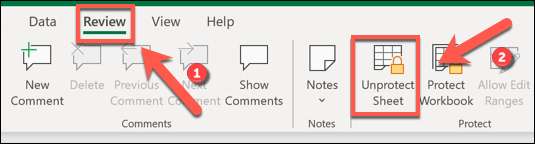
اگر آپ کے ورکشاپ کو پاسورڈ کے ساتھ محفوظ کیا جاتا ہے، تو اسے "غیر متوقع شیٹ" ٹیکسٹ باکس میں ٹائپ کرکے پاس ورڈ کی توثیق کریں، پھر تصدیق کرنے کے لئے "ٹھیک" دبائیں.
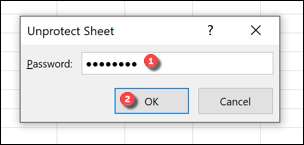
یہ آپ کے کام کی شیٹ میں کسی بھی پابندیوں کو ہٹا دیں گے، آپ کو پہلے سے مقفل شدہ خلیوں میں تبدیلیاں کرنے کی اجازت دی جائے گی. اگر آپ Google Docs صارف ہیں تو، آپ کر سکتے ہیں ترمیم سے Google شیٹ کے خلیات کی حفاظت کریں اسی طرح میں.
متعلقہ: Google شیٹس میں ترمیم سے خلیات کی حفاظت کیسے کریں